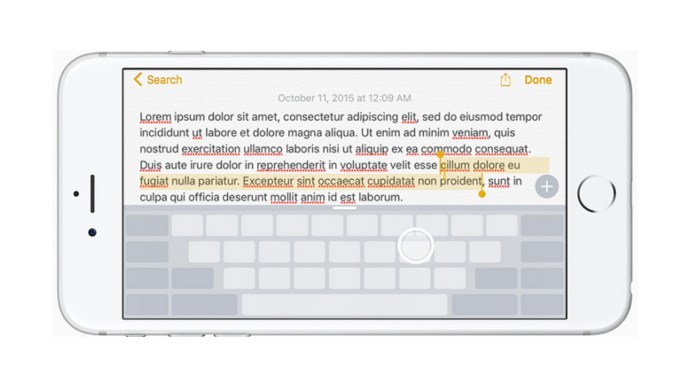Lehet, hogy az iPhone 7 kapja a címlapokat, de az Apple iPhone 6s továbbra is fantasztikus készülék – többet hoz a buliba, mint bármely korábbi „S” frissítés, amit láttunk. Ha úgy döntött, hogy kihasználja az iPhone 6s árcsökkentését, vagy esetleg csak szeretne többet megtudni a csúcskategóriás készülékről, akkor érdemes tudnia erről a maroknyi szolgáltatásról.

Az iPhone 6s magja a 3D Touch, az élő fotók és a 4K felvétel. Valószínűleg már leírta e funkciók használatának alapjait, de van néhány finomítás és trükk, amelyek segítenek a legtöbbet kihozni belőlük. Tehát minden további nélkül íme, tizenegy olyan dolog, amelyre az iPhone 6s képes, és amelyekről esetleg nem tud.
1. iPhone 6s tippek és trükkök: Készítsen szupergyors szelfit

Akár tetszik, akár nem, a szelfik ma már az életünk részét képezik. Válaszul az Apple gyorsabbá és egyszerűbbé tette a saját kézbe vételt az iPhone 6s-sel. Nem egyértelmű, hogyan kell csinálni, mert a készülék 3D Touch funkcióján keresztül történik. Ha gyors szelfit szeretne készíteni anélkül, hogy elhagyná a kezdőképernyőt, nyomja meg határozottan a Kamera ikont; ezután egy sor lehetőséget kínál. Kattints a szelfire, és a telefon átvált az előlapi kamerára.
2. iPhone 6s tippek és trükkök: Tedd a háttérképedet élő fotóvá
A 3D Touch mellett az iPhone 6s Live Photos funkcióval is rendelkezik, amely egy videórészletet rögzít a kép készítése előtt és után. Még jobb, ha az iPhone 6s segítségével beállíthatja őket háttérképként. Ha a háttérképet Élő fotóvá szeretné tenni, egyszerűen keresse meg a kívántat, koppintson a megosztás ikonra, majd válassza a „Beállítás háttérképként” lehetőséget. Ha határozottan megnyomja az iPhone 6 lezárási képernyőjét, életre kelt.
3. iPhone 6s tippek és trükkök: fényképezzen 4K-ban

Az iPhone 6s képes 4K videó rögzítésére, de alapértelmezés szerint nem. Ha 4K-ban szeretne klipeket rögzíteni, nyissa meg a Beállításokat, majd görgessen le a Fotók és videók részhez. A Kamera fejléc alatt válassza a Videó rögzítése lehetőséget, majd győződjön meg arról, hogy a 4K 30 fps-nél be van jelölve. Ha elfogy a hely, vagy úgy dönt, hogy nincs szükség 4K-s videókra, térjen vissza a menübe, és válasszon másik beállítást.
4. iPhone 6s tippek és trükkök: A 3D Touch beállítások módosítása
Lásd a kapcsolódó iPhone 7 áttekintést: Az Apple 2016-os zászlóshajója továbbra is kiáll az újabb modellekkel szemben? Apple iPhone 6s áttekintés: Szilárd telefon, még évekkel a megjelenése után isA 3D érintés kétségtelenül az egyik kiemelkedő funkció az iPhone 6s-ban, és használata természetessé válik az 6s tulajdonosok számára. Ha azonban túl könnyűnek vagy túl nehéznek találja aktiválását, szerencséje van. A beállításokhoz, a kisegítő lehetőségekhez, majd a 3D Touch érzékenységhez navigálva módosíthatja, hogy milyen erősen kell hozzányúlnia a képernyőhöz, mielőtt az iPhone 3D Touch-t regisztrál.
5. iPhone 6s tippek és trükkök: Hívjon embereket az iMessage szolgáltatásból
Ha már a 3D Touch-t kedvére tette, számos gyors parancsikont és funkciót kínál. Vegyük az iMessage-t: ha úgy dönt, hogy üzenet helyett hívni szeretne egy ismerőst, egyszerűen nyomja meg erősen a névjegy képét, és lehetősége nyílik felhívni, SMS-ezni vagy telefonálni.
6. iPhone 6s tippek és trükkök: Szia Siri

A Siri az egyik legerősebb eszköz az iPhone arzenáljában, a 6s pedig lehetővé teszi, hogy a Kezdőlap gomb megérintése nélkül is használja. A telefon első beállításakor kihangosíthatja a Siri-t, de ha bármikor engedélyezni szeretné, nyissa meg a Beállítások, Általános és Siri menüt, majd válassza a Hey Siri lehetőséget. Miután háromszor kimondta a nevét, a Siri minden alkalommal aktiválódik, amikor azt mondja, hogy „Hey Siri”. És a legjobb darab? Csak neked fog válaszolni.
7. iPhone 6s tippek és trükkök: takarékoskodjon az akkumulátorral az alacsony fogyasztású móddal
A szinkronizálási folyamatok, a fényűzőbb funkciók és az operációs rendszer animációinak csökkentésével az iOS 9 alacsony fogyasztású üzemmódja extra levet présel ki az iPhone 6s-ból. Az engedélyezéséhez lépjen a beállításokhoz, görgessen le az akkumulátorhoz, és győződjön meg arról, hogy az alacsony fogyasztású mód engedélyezve van. Ha továbbra is aggódik az akkumulátor élettartama miatt, akkor érdemes az Akkumulátor százalékos értéket is kiválasztani, így pontosan láthatja, mennyi akkumulátor-üzemidő van még hátra.
8. iPhone 6s tippek és trükkök: Gyors többfeladatos alkalmazás
Az iOS 9 lehetővé tette a közelmúltban használt alkalmazások lapozgatását a Kezdőlap gomb kétszeri megérintésével, de az iPhone 6s még egyszerűbbé teszi a többfeladatos munkát. A kézibeszélő vadonatúj 3D Touch funkciójának köszönhetően a képernyő szélén lévő kemény megnyomás elég ahhoz, hogy előhívja a legutóbb használt alkalmazást. Innen átlapozhat az alkalmazások között, és kiválaszthatja a kívántat. Vissza szeretne ugrani az előző alkalmazásba? Csak ismételje meg a folyamatot.
9. iPhone 6s tippek és trükkök: kukucskálj és nyomj

Szeretett volna valaha is ellenőrizni valamit, majd gyorsan visszatérni ahhoz, amit korábban nézett? Az iPhone 6-tal teljesen meg kell nyitni az üzeneteket és a képeket, az iPhone 6s azonban mindezt megváltoztatja, lehetővé téve, hogy a tartalomba „kukucskálj” anélkül, hogy teljesen kinyitná. A képernyő határozott megnyomásával gyakran több üzenetet, e-mailt vagy képeket láthat – a nyomás csökkentése pedig ismét bezárja.
10. iPhone 6s tippek és trükkök: Változtassa billentyűzetét érintőpaddá 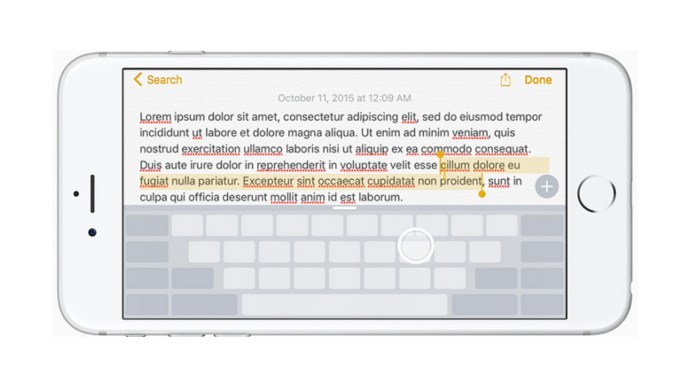
A szöveg kiemelése meglehetősen bonyolult az iPhone 6-on, de a 3D Touch-nak köszönhetően ez egyszerű az iPhone 6s-en. A telefon billentyűzetének erős megnyomásával olyan lesz, mint egy trackpad, és onnantól kezdve a telefon érintőképernyőjének használata olyan, mint egy MacBook Pro esetében.
11. iPhone 6s tippek és trükkök: Kill Live Photos
Az Élő fotók az iPhone 6 egyik legérdekesebb funkciója, de több helyet foglalnak el, mint egy szokásos fénykép. Ha szűkös a tárhely, letilthatja az Élő fotókat, ha megérinti a kör alakú ikont a kamera képernyőjének tetején.
Olvassa el a következőt: Az iPhone 6s áttekintése